
Inhaltsverzeichnis:
- Schritt 1: Was Sie brauchen
- Schritt 2: Bereiten Sie das 'Touch Light' vor
- Schritt 3: Stromkreisschutz hinzufügen
- Schritt 4: Fügen Sie das Steckbrett, Arduino und BlinkM hinzu
- Schritt 5: Die Sensoren - Ton, Tippen und Licht
- Schritt 6: Platz für die Sensoren finden und alles verbinden
- Schritt 7: Testen Sie es
- Schritt 8: Programmieren, schließen und verwenden
- Schritt 9: EXTRAS
- Autor John Day [email protected].
- Public 2024-01-30 07:22.
- Zuletzt bearbeitet 2025-06-01 06:08.

Dieses anweisbare wird durchgehen, wie man ein interaktives, multifunktionales Stimmungslicht macht. Das Herzstück dieses Projekts ist die BlinkM I2C RGB LED. Als ich eines Tages im Internet surfte, erregte das BlinkM meine Aufmerksamkeit, und ich fand das einfach viel zu cool, um es wegzulassen. Also beschloss ich ein paar Monate später, damit eine Art Stimmungslicht zu machen. Und hier ist es!
Schritt 1: Was Sie brauchen
Dieses Projekt kann ziemlich kostengünstig sein, wenn Sie das richtige Material verwenden. Ich werde alternative Teile notieren, die verwendet werden können, um die Herstellung kostengünstiger zu machen. Ich habe nur einige Komponenten verwendet, die etwas teurer sind, da dies den Bauprozess etwas erleichtert.
Die Lichtquelle:
BlinkM RGB I2C-gesteuerte LED
Der Controller:
Arduino-Mikrocontroller - Ich habe einen "Arduino Nano" verwendet, weil ich etwas brauchte, das wirklich klein war, aufgrund des Platzes, der innerhalb des "Touch-Light" zur Verfügung stand, in dem alles untergebracht war
Gehäuse:
Ich habe mir viele verschiedene Gehäuse für dieses Stimmungslicht überlegt und mich schließlich für etwas entschieden, das wir alle kennen: diese billigen, weißen "Touch-Dome-Lichter". Ich fand ein Zweierpack im Heimdepot für nur etwa 4 US-Dollar. Der Platz in diesen Leuchten ist mehr als genug, um alle Komponenten unterzubringen, wenn Sie es richtig machen.
Strom/Anschlüsse:
Am Anfang dachte ich, es wäre cool, dies mit Batteriestrom zu betreiben (da das Gehäuse praktischerweise bereits ein Batteriefach hat), aber es ist nicht so praktisch, wenn Sie es über längere Zeit betreiben. Stattdessen habe ich eine 5,5-mm-Gleichstrombuchse von Radioshack mit einem 12-V-150-Ma-Transformator verwendet, den ich herumliegen hatte. Der Regler an Bord des Arduino senkt die 12 Volt, und 150 mA waren genug Strom, um alles mit Strom zu versorgen. Für Draht habe ich einfach alles verwendet, was ich hatte. Verwenden Sie jedoch unbedingt Vollkerndraht.
Komponenten:
Die Komponenten werden verwendet, um die drei Sensoren für das Stimmungslicht herzustellen: den Tonsensor, den „Tap“-Sensor und den Lichtsensor. Für den Schallsensor benötigen Sie:- LM741 Op-Amp- Elektret Microhone (3-Leiter)- 2,2k Widerstand- 100k Widerstand- 200k Widerstand- 0,47uf Elektrolytkondensator- 0,047uf Keramikkondensator- 2x 10k Widerstände- DiodeFür den Tippen Sie auf den Sensor, Sie benötigen nur: - Piezo-Element (Sie können dies von bestimmten elektronischen Spielzeugen, Telefonen und vielen anderen elektronischen Geräten retten, die piepsen, oder Sie können es von Mouser, Radioshack usw. erhalten). - 1M Widerstand …Und für den Lichtsensor brauchst du:- CdS-Zelle (LDR), vorzugsweise eine sehr große (mehr Auflösung).
Sonstiges
Ich habe ein Steckbrett verwendet, weil ich nicht wirklich viel löten wollte. Ich habe auch viele gecrimpte Anschlussdrähte verwendet, um alle Verbindungen sicherer zu machen, aber diese sind optional. Alternativ können Sie ein Homebrew-Entwicklungsboard verwenden, um das ATmega168-Mikro zu unterstützen, und ein ATmega168 im DIP-Stil verwenden (das lange mit den größeren Anschlüssen). Ich bin mir nicht sicher, wie gut das passen würde, aber einen Versuch ist es auf jeden Fall wert. Wenn Sie kein Geld für ein Steckbrett besitzen/haben, können Sie einen normalen ATmega168 auf eine Platine löten und den Regler, die Programmieranschlüsse usw. hinzufügen.
Schritt 2: Bereiten Sie das 'Touch Light' vor




Zuerst müssen wir das billige 'Touch Light', das wir zu Hause im Depot bekommen haben, stimmungslichtfreundlich machen. Drehen Sie zuerst das Licht um und entfernen Sie die Batterieabdeckung und die Schrauben. Im Batteriefach sehen Sie die Glühbirnenhalterung. Nehmen Sie es heraus und entsorgen Sie es und die Glühbirne. Öffnen Sie als nächstes das Gehäuse. Jetzt müssen wir mit der Macht umgehen. Entfernen Sie das Metallstück in der Mitte des Batteriefachs sowie das Kabel, das es mit einem der Batteriekontakte verbindet. Lötdrähte wie abgebildet auf die Batteriekontakte löten. Sie können sie auch beschriften, wenn Sie keinen andersfarbigen Draht haben. Wir werden dieses Stimmungslicht auch über einen Steckdosentransformator betreiben. Bohren Sie ein Loch mit einem Bohrer, der ungefähr die gleiche Größe wie der Durchmesser der Gleichstrombuchse hat. Dann schrauben Sie es ein, bis es bündig mit dem Gehäuse abschließt. Die letzte Änderung, die wir hier vornehmen müssen, ist das Hinzufügen des Piezo-Tap-Sensors. Es ist am besten, es für eine bessere Empfindlichkeit auf der Kunststofffelge zu montieren. Ich habe es später in dieser Anleitung abgebildet, die an anderer Stelle montiert ist, aber das ist nur, weil ich das Gehäuse während des Tests so weit öffnen und schließen musste, dass die Drähte zu brechen begannen. Einfach heiß auf den Kunststoff kleben, aber darauf achten, dass die mechanische Bewegung auf der movabke-Kuppel nicht behindert wird! (d.h. nicht zu stark herausragen lassen).
Schritt 3: Stromkreisschutz hinzufügen
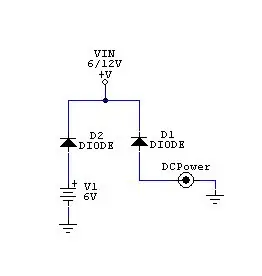
Dieser Teil ist ein einfaches Add-On, das Dioden verwendet, um den Wandtransformator / die Batterien vor dem Anbraten zu schützen, wenn Sie die Batterien gleichzeitig mit der Gleichstrombuchse installiert haben. Sie können alle Sperrdioden verwenden, solange die maximale Nennspannung für sie höher ist als die Nennleistung des Wandtransformators. Der Teil mit der Bezeichnung "VIN" in der ungeregelten Steckdosenleiste auf dem Steckbrett (der auf VIN auf dem Arduino geht). Der mit 'DCPower' beschriftete Teil ist die DC-Strombuchse. Aus irgendeinem Grund war das Programm, mit dem ich diesen Schaltplan erstellt habe, sehr wählerisch in Bezug auf Beschriftungen, also habe ich es so benennen lassen. HINWEIS: Wenn Sie diese Schaltung nicht herstellen, können Sie die Batterien NICHT gleichzeitig im Batteriefach aufbewahren, wenn Sie das Stimmungslicht an den Wandtransformator angeschlossen haben, da es sonst beschädigt wird.
Schritt 4: Fügen Sie das Steckbrett, Arduino und BlinkM hinzu

Bevor wir das Steckbrett hinzufügen, müssen wir die Batteriekontakte von der Metallunterlage des Steckbretts isolieren (dh, wenn Sie die Metallplatte an Ihrem befestigt haben. Wenn nicht, überspringen Sie diesen Schritt). Kleben Sie etwas Tesafilm über alle Metallkontakte, um sicherzustellen, dass sie isoliert sind. Wir wollen keinen freiliegenden Draht. Kleben Sie nun das Steckbrett auf das Batteriefach (ich habe Heißkleber verwendet). Zum Glück für uns passt es perfekt. Stecken Sie nun die positiven (+) und negativen (-) Drähte aus Schritt 2 in eine der positiven und negativen Steckdosenleisten des Steckbretts. Jetzt können wir das Arduino und das Blinkm miteinander verbinden. Hier die Pinbelegung:
- A5 - Uhr (beschriftet mit 'c' auf dem BlinkM)
- A4 - Daten (auf dem BlinkM mit 'd' gekennzeichnet)
Und wenn Sie das getan haben, verbinden Sie den UNREGULATED VCC (+) mit dem 'VIN'-Pin des Arduino und den REGULATED VCC mit dem (+)-Pin des BlinkM. Verbinden Sie dann GND auf dem Arduino und BlinkM mit dem GND auf der Steckdosenleiste und überbrücken Sie beide GND-Steckdosenleisten. Achten Sie darauf, diese Verbindungen nicht zu verwechseln, da Sie sonst den BlinkM braten könnten.
Schritt 5: Die Sensoren - Ton, Tippen und Licht



Als nächstes sind die Sensoren dran. Der Lichtsensor ist am einfachsten zu konstruieren. Der nach rechts abgehende Draht verbindet sich mit dem Arduino. Weitere Informationen dazu, mit welchen Pins die Sensoren verbunden sind, finden Sie im nächsten Schritt. Der Soundsensor ist etwas härter, aber nicht lächerlich komplex. BITTE BEACHTEN: Ich habe hier keine Spannungsteilerschaltung gezeigt. Die 2,5 V im Schaltplan müssen über einen sogenannten "Spannungsteiler" bereitgestellt werden. Es ist eine sehr, sehr einfache Schaltung, die aus mehreren Festwiderständen oder einem Potentiometer besteht. Verwenden Sie für diese Schaltung einen 50K-Pot. Google 'Spannungsteiler' und sieh dir den Wikipedia-Eintrag an, um Hilfe bei der Konstruktion zu erhalten. BEARBEITEN 27.09.08: Ich habe diese Tonschaltung aufgegeben und stattdessen eine von einem klangaktivierten Leuchtanhänger gerettet. Die Schaltung hier funktioniert nicht so gut; Ich bin mir nicht sicher warum, aber das Design ist fehlerhaft, da stimmt etwas nicht. Mir ist aufgefallen, dass die Schaltung vom Anhänger einen SMD-LM386-Operationsverstärker verwendet. Ich habe gerade gelötet, bevor die Widerstände zu den LEDs, VCC und GND gehen. Dann musste ich nur noch die Werte in der Software ein wenig manipulieren und fertig! besser funktionierendes, auf Ton reagierendes Stimmungslicht. Zur Zeit ist das Video des zur Musik pulsierenden Lichts, wenn die Originalschaltung verwendet wurde. Vielleicht lade ich noch einen hoch, der das verbesserte Design zeigt (es sieht eher so aus, als würde es aufgrund der neuen Schaltung auf die Musik reagieren). Ich war mir nicht sicher, wie ich das Piezoelement löten soll, also habe ich es erraten und wie abgebildet gelötet. Es funktioniert aber. Die Polarität des Piezos spielt keine Rolle. Der Widerstand befindet sich auf dem Steckbrett (nicht abgebildet). Ein weiterer WICHTIGER HINWEIS: Die Werte für diese Schaltungen unterscheiden sich von Ihren, daher müssen Sie den Code anpassen. Wenn Sie Fragen zu diesen Werten haben, lassen Sie es mich wissen.
Schritt 6: Platz für die Sensoren finden und alles verbinden


Dieser Teil sollte nicht zu schwer sein. Das 'Touch Light'-Gehäuse bietet ausreichend Platz für alles, was wir zum Einbau benötigen. Ich habe die Sensoren dort platziert, wo sie passen würden. Alle Verbindungen sind:
- Pin A6: Schallsensor - HINWEIS: Für Nicht-Arduino-Nano-Benutzer haben andere Arduinos keinen 7. analogen Pin. Sie müssen dies im Code ändern.
- Pin A3: Piezosensor (Tap-Sensor)
- Pin A0: Lichtsensor
Stellen Sie sicher, dass Sie die (+) Kabel der Sensoren nicht versehentlich an die ungeregelte Steckdosenleiste anschließen, oder Sie werden sie braten.
Schritt 7: Testen Sie es


Stellen Sie sicher, dass die Stromanschlüsse gut sind; Schließen Sie es mit dem Netzteil an und versuchen Sie es mit Batterien. Ein häufiges Problem sind schlechte Verbindungen zu Plus und Masse. HINWEIS: Ich weiß, dass das Bild den Lichtsensor nicht zeigt; Ich habe es gerade genommen, bevor ich diesen Teil hinzugefügt habe.
Schritt 8: Programmieren, schließen und verwenden



Der von mir verwendete Code verwendet eine Bibliothek, die von Tod E. Kurt (www.todbot.com/blog) und den Machern von BlinkM (ThingM) erstellt wurde. Ich werde versuchen, dem Code Notizen hinzuzufügen, wenn ich kann, um ihn verständlicher zu machen. Ich bin im Moment ziemlich beschäftigt. Sie müssen die Codebibliothek (die Datei mit der Bezeichnung "BlinkM_funcs.h") in der Arduino-Software geöffnet haben, wenn Sie den Code hochladen, sonst funktioniert es nicht. Wenn Sie den Code anzeigen möchten, aber nicht über die Arduino-Software verfügen, können Sie ihn mit einem Textverarbeitungsprogramm (auch bekannt als Wordpad für Windows-Benutzer) öffnen. Ideen für neue Funktionen sind willkommen. Bitte zögern Sie nicht, sie zu veröffentlichen; Ich möchte das Open Source machen. Das Ziel der Art, wie ich den Code strukturiert habe, ist, dass neue Funktionen einfach hinzugefügt werden können. Einige der Funktionen sind vom Hersteller (ThingM) in das BlinkM einprogrammiert, aber zwei davon habe ich gemacht; „Sound Light“und „Mimic Light“. Im Moment hat es folgendes:
- Stimmungslicht - verblasst langsam zu zufälligen Farben
- Kerze - Flackert wie eine Kerze mit Orangen und Gelb
- Wasserreflexionen - 'Shimmers' mit Blau-, Türkis- und Cyanfarben
- Saisonale Farben - Ändert saisonale Farben (ich glaube, sie sind blau, grün, lila und orange)
- Gewitter - Blinkt gelegentlich, um einen Blitz zu simulieren
- Stopplicht - Wechselt von Rot zu Gelb zu Grün und wieder zurück
- Mimic Light - Zeichnet eine Sequenz von bis zu 50 Ein-/Aus-Zyklen des Lichts auf (Sie können eine Taschenlampe verwenden), „merkt“sich die Ein-/Aus-Zeiten und spielt sie dann in einer endlosen Schleife ab.
- Sound Light - Pulsiert zum Klang der Musik
Tippen Sie leicht auf die durchscheinende Kuppel, um die Funktionen jederzeit zu ändern. Es gibt eine Ausnahme von dieser Regel: Wenn Sie die Funktion „Licht nachahmen“erreichen, blinkt sie grün. Wenn Sie während des Blinkens auf die Kuppel tippen, wird zur letzten Funktion („Tonlicht“) gesprungen. Wenn Sie nur warten, wird die Funktion „Licht nachahmen“aktiviert. Wenn Sie zur Funktion „Sound Light“gelangen, können Sie aufgrund der Art und Weise, wie der Soundsensor gelesen wird, keine Funktionen ändern und zur ersten gehen. Jetzt kommt der schwierige Teil. Um das Moodlight-Gehäuse zu schließen, müssen Sie einige vorsichtige Schritte unternehmen. Zuerst müssen Sie die Stützfedern mit den kleinen Laschen an der Kunststoffkuppel ausrichten. Da sich die Gleichstrombuchse an der Felge befindet und die Drähte zum Steckbrett führen, müssen Sie ZUERST die Kunststoffkuppel über diese Drähte schieben und dann die Schraubensäulen der äußeren Felge mit den Vertiefungen auf der Kunststoffkuppel ausrichten. Achten Sie darauf, dass alle Laschen mit der Anordnung der Stützfedern übereinstimmen, die auch mit den Schraubensäulen an der Felge und den Schraubenlöchern an der Grundplatte übereinstimmen. Wenn Sie sicher sind, dass alles ausgerichtet ist, schnappen Sie den äußeren Rand nach unten auf die Grundplatte. Stellen Sie als nächstes sicher, dass keine Drähte in den Federn stecken oder sich an einer Stelle befinden, an der sie in Zukunft möglicherweise sein könnten. Dies würde die Bewegung der Kunststoffkuppel behindern. Zum Schluss die Schrauben wieder einsetzen und genießen! Abschließende Hinweise: WICHTIG: Verwenden Sie KEINE Batterien und stecken Sie gleichzeitig den Wandadapter ein. Ich bin mir nicht sicher, was passieren wird, aber ich bin sicher, es wird alles zerstören, was mit der Macht verbunden ist!
Schritt 9: EXTRAS
Hier sind einige Videos: Dies ist eine der 6 vorprogrammierten Funktionen, die in BlinkM integriert sind: …Dies ist der benutzerdefinierte Sound/Musik-Reaktionscode, den ich hinzugefügt habe (können Sie erraten, um welchen Song es sich handelt …?: …Und schließlich, aber definitiv nicht ist zumindest die coolste (glaube ich) und am schwierigsten zu machende Funktion von allen; die Funktion "Licht nachahmen":
Empfohlen:
Programmierung des Open DSKY: 5 Schritte (mit Bildern)

Programmierung des Open DSKY: Willkommen zu unseren laufenden Instructables zur Programmierung Ihres Open DSKY. Stellen Sie sicher, dass Sie wiederkommen, da dieses Instructable weiter wachsen wird, da wir ständig neues Programmiermaterial produzieren und veröffentlichen. Also folgen Sie ihm, mögen Sie es und bevorzugen Sie es. Diese Videoserie
Ultraschall-Regenmesser: Raspebbery Pi Open Weather Station: Teil 1: 6 Schritte

Ultraschall-Regenmesser: Raspebbery Pi Open Weather Station: Teil 1: Kommerziell verfügbare IoT (Internet of Things) Wetterstationen sind teuer und nicht überall verfügbar (wie in Südafrika). Extreme Wetterbedingungen treffen uns. SA erlebt die härteste Dürre seit Jahrzehnten, die Erde heizt sich auf und Ackerbau
HairIO: Haare als interaktives Material – wikiHow

HairIO: Haare als interaktives Material: HairIO: Echthaar als interaktives MaterialHair ist ein einzigartiges und wenig erforschtes Material für neue tragbare Technologien. Seine lange Geschichte des kulturellen und individuellen Ausdrucks macht es zu einem fruchtbaren Ort für neue Interaktionen. In diesem Instructable w
Interaktives Spielzeug für Kinder. (Lichter und Ton): 6 Schritte

Interaktives Spielzeug für Kinder. (Lichter und Ton): Dies ist eine Schaltung, die ich bei kleinen Kindern (1-3) verwende, sie verwendet LEDs und einen Summer. Wenn das Kind einen Knopf drückt, passiert etwas. Sehen Sie sich das Video an, um mehr zu sehen. (Drehen Sie den Ton auf, um den Summer zu hören, es ist ganz im Video)
